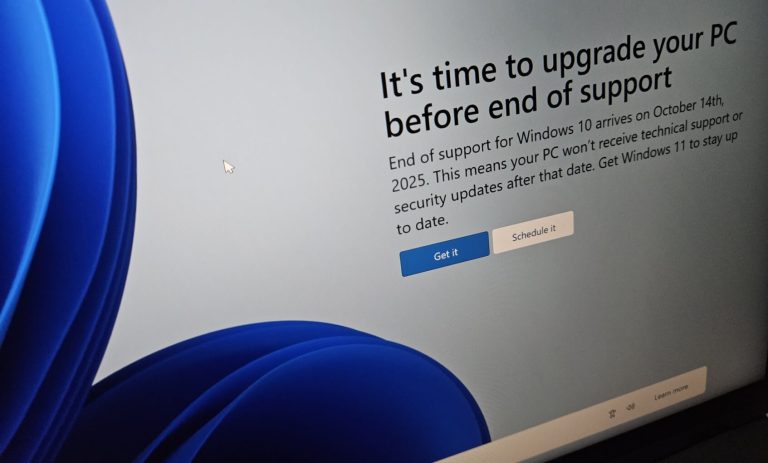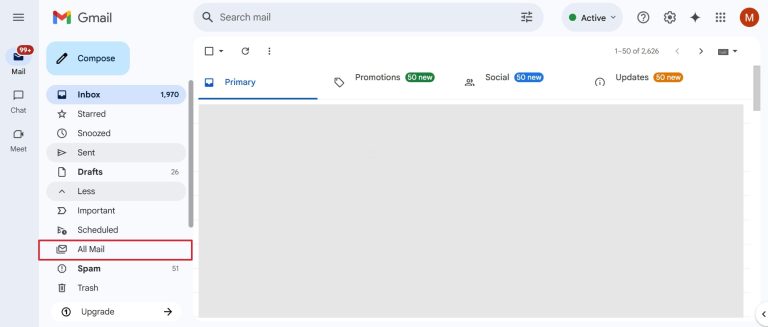サムスンノート4データ復元の簡単ガイド
Samsung Note 4データ回復は、データの損失またはデバイスの誤動作に遭遇したユーザーにとって重要なプロセスです。幸いなことに、データの回復が可能です。このガイドは、ファイルを取得するために必要な方法とツールを理解することを保証し、データ回復の手順をナビゲートすることを目的としています。この簡単なガイドに従うことで、紛失したデータを復元し、Samsung Note 4から重要なドキュメント、写真などへのアクセスを取り戻そうとすることができます。
Samsung Note 4データ回復について
Samsung Note 4のデータリカバリには、そのストレージからアクセスできない、紛失、またはフォーマットされたデータを取得するプロセスが含まれます。一般に、これは、Samsungが提供する組み込みソフトウェア、サードパーティのデータ回復ツール、または専門的なデータ回復サービスなど、いくつかの方法で達成できます。このプロセスには、通常、デバイスのメモリをスキャンして、紛失したファイルを見つけて回復することが含まれます。これには、写真、ビデオ、連絡先、メッセージ、その他の重要なドキュメントが含まれる場合があります。
特定の方法とソフトウェアはさまざまですが、データの回復を成功させるための鍵は、データの上書きや信頼性の高い効果的な回復ツールまたはサービスの使用を避けるために迅速に行動することにしばしばあります。データを定期的にバックアップして、損失を防ぎ、Samsung Note 4に固有のデータ回復手順とオプションに精通することをお勧めします。この知識は、ユーザーが潜在的なデータ損失の状況を効果的に、そして最小限のストレスで処理するように装備します。
Samsung Note 4のデータリカバリをバックアップから実行します
SamsungアカウントまたはGoogleアカウントを利用することは、失われた情報を取得するための2つの効率的な方法です。各バックアップソリューションからデータリカバリを実行する方法は次のとおりです。
方法1:Samsungアカウントで削除された注4データを回復する
Samsungアカウントを使用して、Samsungのクラウドサービスに以前に保存されていたバックアップファイルを復元することにより、削除されたデータ動作を回復します。データが失われる前にデバイスのバックアップ機能を有効にした場合、これは便利な方法です。これがそれを行う方法です:
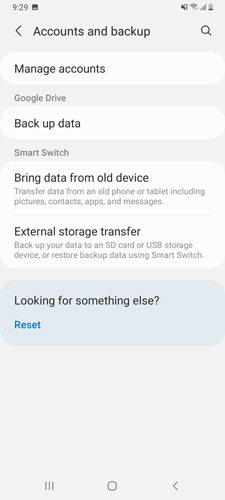
- Samsung Note 4で、[設定]メニューに移動し、[アカウント]または[バックアップ]オプションを見つけます。
- アカウントのリストから「Samsungアカウント」を選択します。バックアップに使用されるアカウントにログインしていることを確認してください。
- Samsungアカウントメニューに入ったら、バックアップと復元に関連するオプションを探します。 「データの復元」または同様のタイトルの機能を選択します。
- 連絡先、メッセージ、画像など、復元するさまざまな種類のデータが表示されます。取得するデータを選択して続行します。
- 好みのデータを選択した後、復元プロセスを開始します。プロセスが完了するまで、デバイスが安定したインターネット接続に接続されたままであることを確認してください。
方法2:Googleアカウントで削除された注4データを回復する
Googleアカウントを使用して削除されたデータの回復には、Googleドライブのバックアップサービスをセットアップした場合、携帯電話のデータが保存されるGoogleドライブからバックアップを復元することが含まれます。 Samsung Note 4をGoogleのサービスと同期している場合、この方法は有益です。データを回復するための手順は次のとおりです。
Learn more: iPhoneのスピーカーが動かない?対処法はこちら!
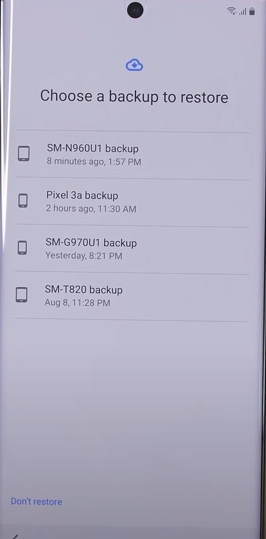
- 携帯電話にアクセスできない場合は、工場出荷時のリセットを実行することから始めます。この手順は、忘れられたパスワードや深刻なシステムエラーなどの問題のためにデバイスの設定にアクセスできない場合にのみ必要です。
- 電話が再起動したら、セットアッププロセスを開始します。 Wi-Fiネットワークに接続し、「復元」セクションに到達するまで続行します。
- Googleアカウント資格情報(バックアップに使用される同じアカウント)を入力します。データをバックアップするために使用されたアカウントに署名することを確認してください。
- 電話には、Googleドライブで利用可能なバックアップが表示されます。できるだけ多くのデータを回復するために、適切なものを選択して、通常は最新のものを選択してください。
- アプリ、デバイス設定、呼び出し履歴など、復元するデータを選択するオプションがあります。目的のデータを選択し、復元を続行します。
バックアップなしでSamsung Note 4データ回復を実行します
バックアップが欠けており、重要なデータが永遠に失われているように見える場合、Recovergo(Android)は、Samsung Note 4ユーザーのデータ回復の強力な同盟者として生まれます。この高度なツールは、デバイスのストレージを深く掘り下げて、取り返しのつかないように見えるファイルを発掘および復元します。重要なデータを確保せずに貴重な情報を取得する必要がある場合に重要な瞬間のために設計されており、重要なデータが本当に失われることはありません。
ステップ1 コンピューターにRecovergo(Android)をダウンロードしてインストールします。メインメニューから「デバイスから削除されたデータを回復する」を選択します。
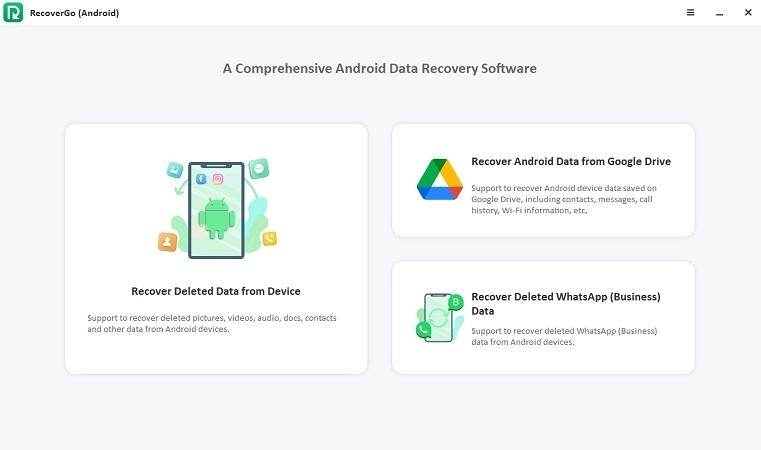
ステップ2 USBケーブルを使用して、Samsung Note 4を接続します。デバイスでUSBデバッグがアクティブになっていることを確認してください。
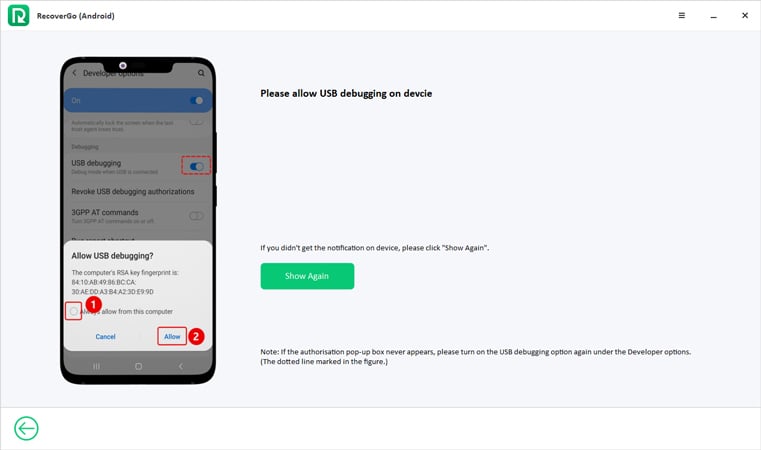
ステップ3 インターフェイスからビデオ、写真、メッセージなど、回復しようとしているファイルの種類を選択します。
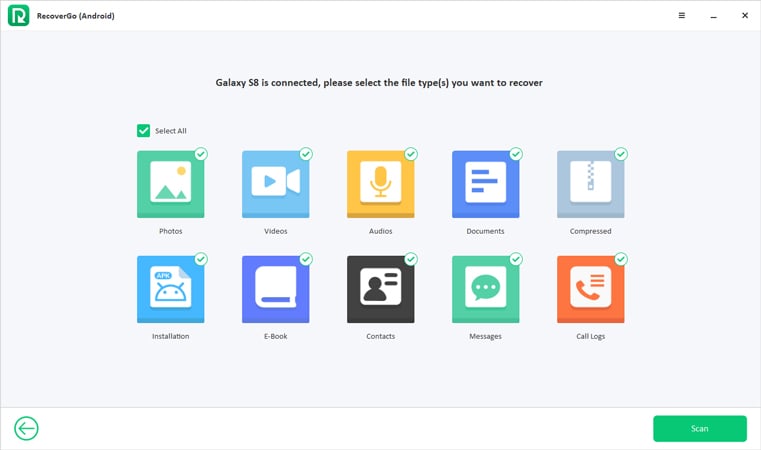
ステップ4 Recovergoがデバイスをスキャンすることを許可します。このプロセスは、ふるいにかけるデータの量に応じて時間がかかる場合があります。
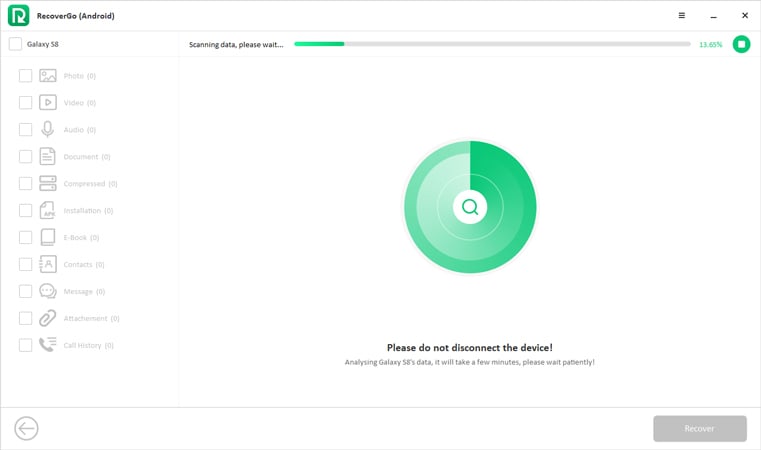
ステップ5 スキャンが完了したら、回復可能なファイルをプレビューします。必要なものを選択し、「回復」を押して、デバイスまたはPCに保存します。
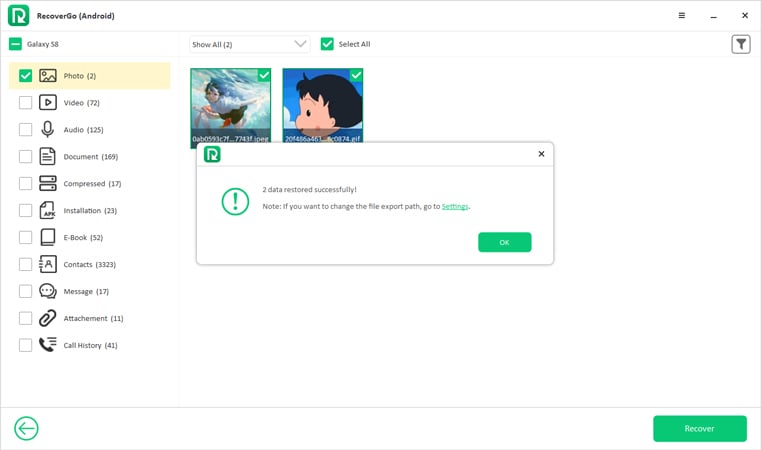
最後の言葉
Samsung Note 4データ回復は、紛失または削除されたデータを取得するための重要なプロセスであり、さまざまな方法がユーザーが利用できます。サムスンアカウントであろうとGoogleアカウントであろうと、バックアップが整っている場合、データの回復はしばしば簡単になる可能性があります。ただし、バックアップが存在しない場合、Recovergo(Android)は堅牢なソリューションとして際立っており、広範な機能と高い成功率を提供します。効果的かつ効率的なデータ回復ニーズのためにRecoverGoを強くお勧めします。